So sind die Tasten auf der Tastatur zugewiesen

- 1327
- 86
- Mike Kuske
In diesen Anweisungen werde ich zeigen, wie Sie die Tasten auf Ihrer Tastatur mit dem kostenlosen Sharpkeys -Programm neu konfigurieren können, und trotz der Tatsache, dass es nutzlos erscheinen mag, ist es nicht so.
Zum Beispiel können Sie der gewöhnlichsten Tastatur Multimedia -Aktionen hinzufügen: Wenn Sie rechts keine digitale Tastatur verwenden, können Sie die Tastaturdaten verwenden, einen „Computer“ oder einen Browser öffnen, Musik abspielen oder Maßnahmen steuern Beim Anzeigen von Seiten im Internet. Auf die gleiche Weise können Sie die Schlüssel ausschalten, wenn sie sich stören. Wenn Sie beispielsweise Caps Lock, F1-F12-Schlüsseln und andere deaktivieren müssen, können Sie dies nach der beschriebenen Art und Weise tun. Eine weitere Gelegenheit besteht darin, den Desktop -Computer mit einer Tastaturtaste auszuschalten oder aus einem Laptop) auszuschalten oder auszuerisieren).
Verwenden von Sharpkeys, um Schlüssel zuzuweisen
Sie können die Sharpkeys -Schlüssel herunterladen, die von der offiziellen Seite http: // www eingelöst werden sollen.Github.Com/Randyrants/Sharpkeys. Die Installation des Programms ist nicht kompliziert, zusätzlich und potenziell unerwünscht (in jedem Fall zum Zeitpunkt des Schreibens dieses Artikels) nicht installiert).

Nach dem Start des Programms sehen Sie eine leere Liste, um die Schlüssel zuzuweisen und dieser Liste hinzuzufügen. Klicken Sie auf die Schaltfläche "Hinzufügen" (hinzufügen) (Hinzufügen). Überlegen wir nun, wie einige einfache und gemeinsame Aufgaben mit diesem Programm erledigt werden können.
So deaktivieren Sie den F1 -Schlüssel und den Rest
Ich musste mich mit der Tatsache treffen, dass jemand die F1 -F12 -Tasten auf dem Computer- oder Laptop -Tastatur deaktivieren musste. Mit diesem Programm kann dies wie folgt erfolgen.
Nachdem Sie die Taste "hinzufügen" gedrückt haben, wird ein Fenster mit zwei Listen geöffnet - es gibt Tasten links, die wir neu zuweisen, und rechts befinden sich diejenigen, auf denen auf welche. Gleichzeitig werden in den Listen mehr Tasten als in der Realität auf Ihrer Tastatur vorhanden sein.
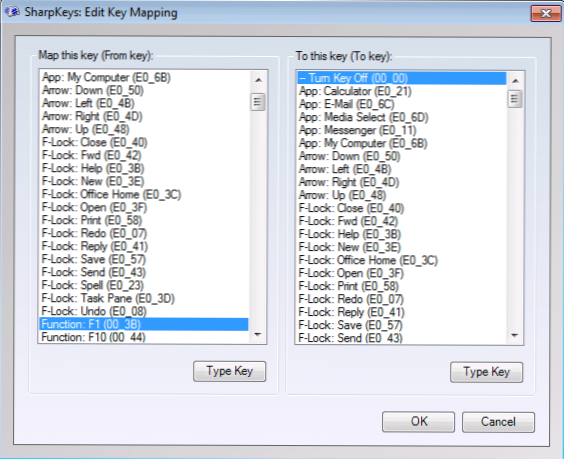
Um den Taste F1 auszuschalten, finden Sie in der linken Liste "Funktion: F1" aus (neben diesem Schlüssel wird angezeigt). Und in der rechten Liste wählen Sie "Taste ausschalten" und klicken Sie auf "OK". In ähnlicher Weise können Sie Caps Lock und alle anderen Schlüssel deaktivieren. Alle Überverletzungen werden in der Liste im Hauptfenster des Sharpkeys -Programms angezeigt.
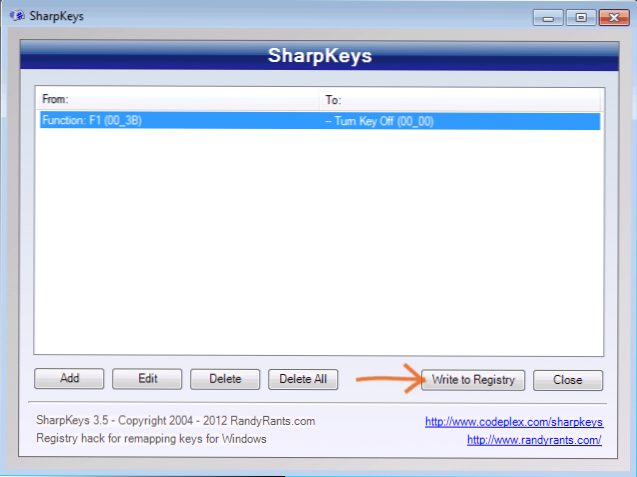
Nachdem Sie mit Ihren Terminen fertig sind, klicken Sie auf die Schaltfläche "In Registrierung schreiben" (Schreiben Sie in das Register) und starten Sie den Computer, damit die Änderungen in Kraft treten. Ja, zur Neuzuweisung wird eine Änderung der Standardparameter der Registrierung verwendet, und tatsächlich kann dies all dies manuell erfolgen, wobei die Schlüsselcodes kennt.
Erstellen Sie einen Hot -Schlüssel, um einen Taschenrechner zu starten, meinen Computerordner und andere Aufgaben zu öffnen
Eine weitere nützliche Gelegenheit besteht darin, unnötige Schlüssel zuzuweisen, um nützliche Aufgaben auszuführen. Um beispielsweise den Taschenrechner auf der Taste Eingabetaste im digitalen Teil der vollständigen Tastatur zuzuweisen, sollten Sie in der Liste links "Num: Eingabetaste" auswählen, und "App: Rechner" in der Liste auf der rechten Seite.
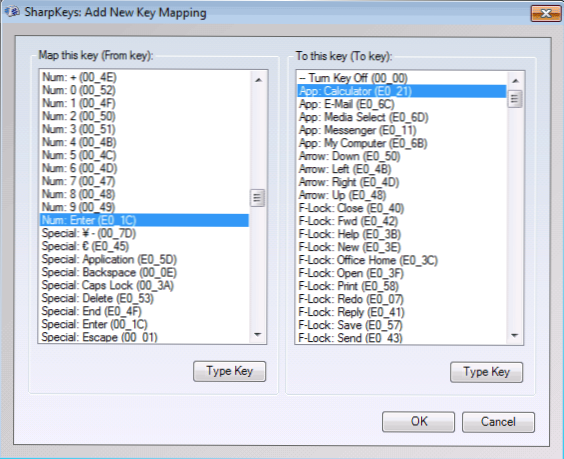
In ähnlicher Weise finden Sie hier auch "My Computer" und den Start eines Postkunden und vieles mehr, einschließlich Aktionen zum Ausschalten des Computers, des Druckanrufs und dergleichen. Obwohl alle Bezeichnungen in englischer Sprache sind, werden die meisten Benutzer klar sein. Sie können die vorgenommenen Änderungen anwenden, wie es im vorherigen Beispiel beschrieben wurde.
Ich denke, wenn jemand die Vorteile für sich selbst sieht, werden die angegebenen Beispiele ausreichen, um das erwartete Ergebnis zu erzielen. Wenn Sie in Zukunft die Standardaktionen für die Tastatur zurückgeben müssen, starten Sie das Programm erneut, löschen Sie alle Änderungen,.
- « So beheben Sie Netzwerkprobleme in der Netadapterreparatur
- TebookConverter Electronic Book Converter »

